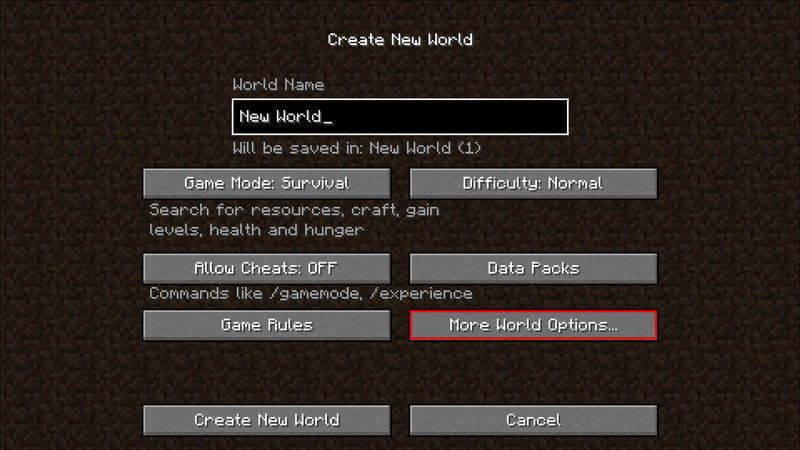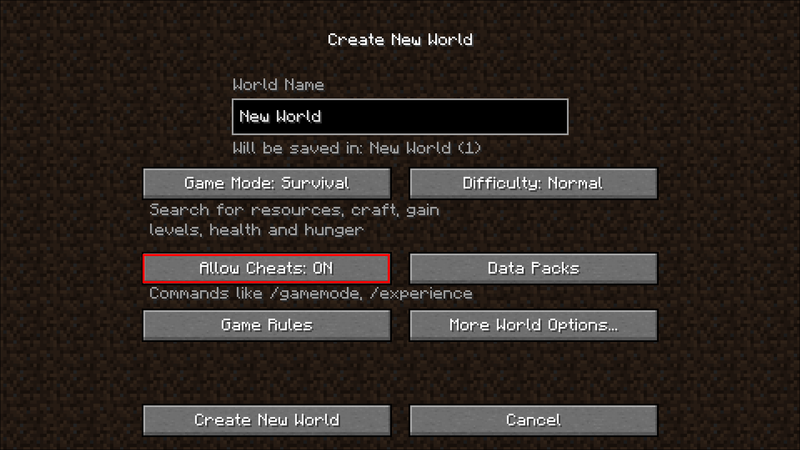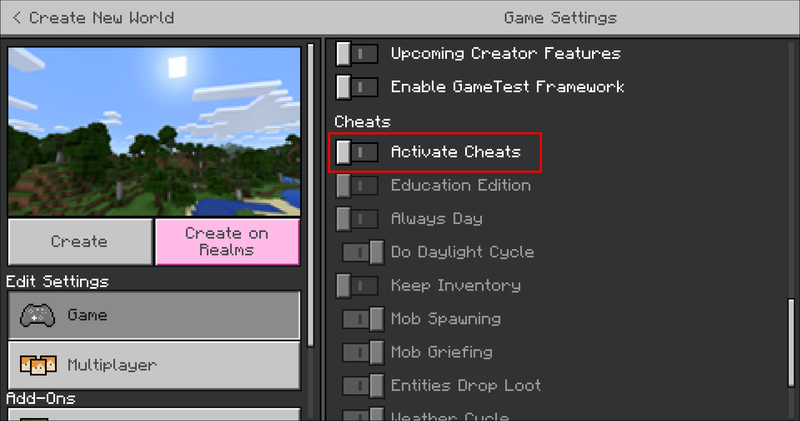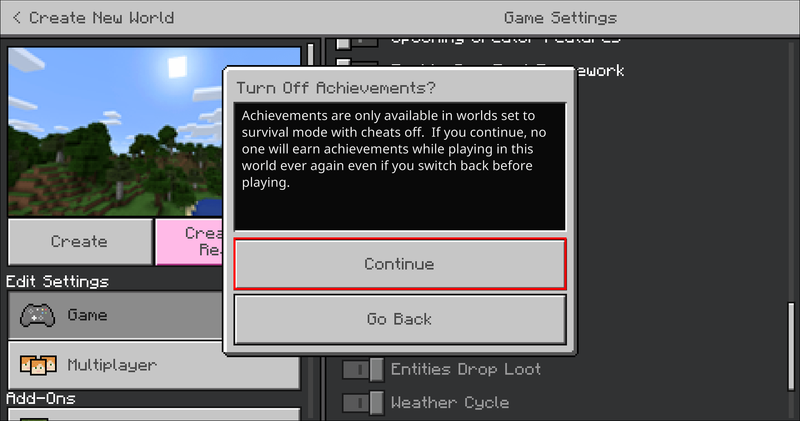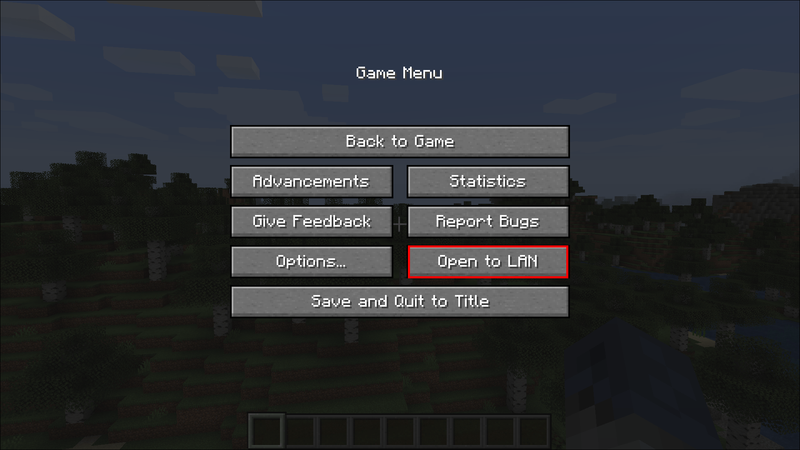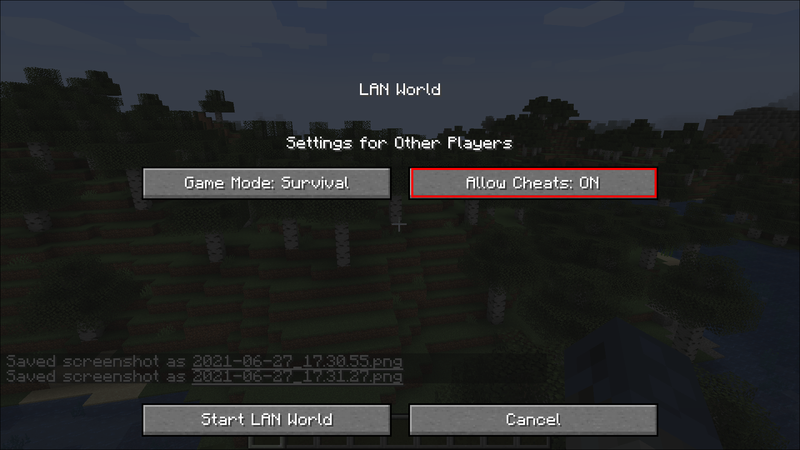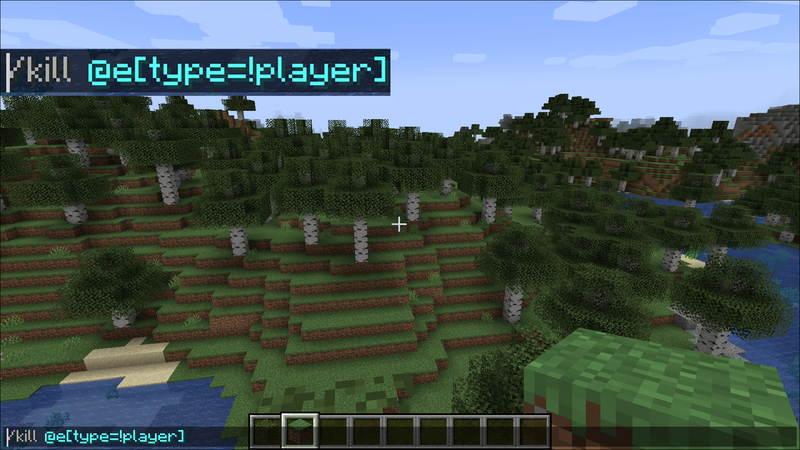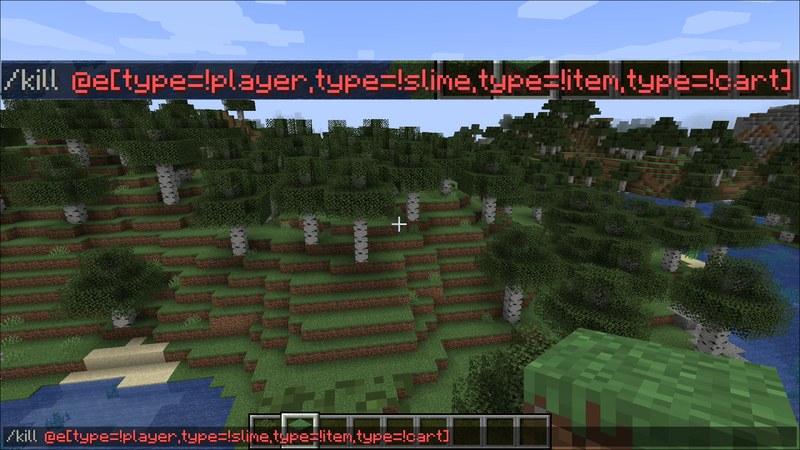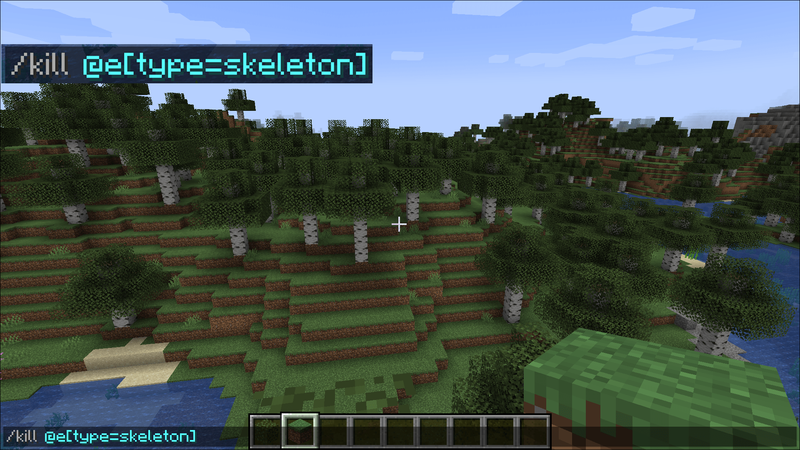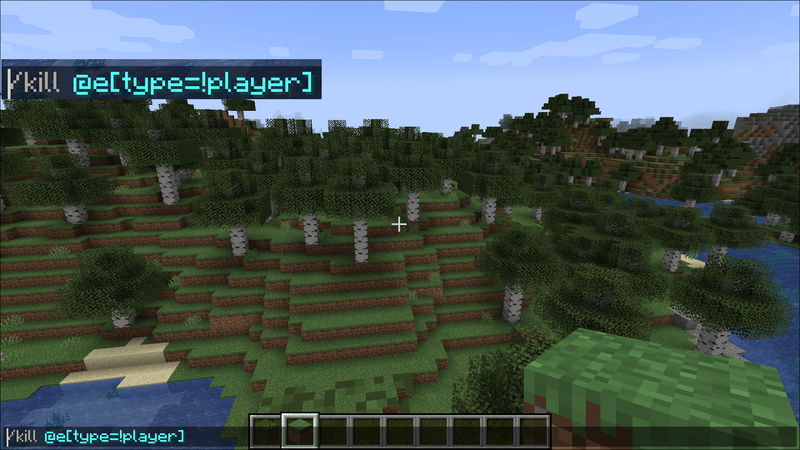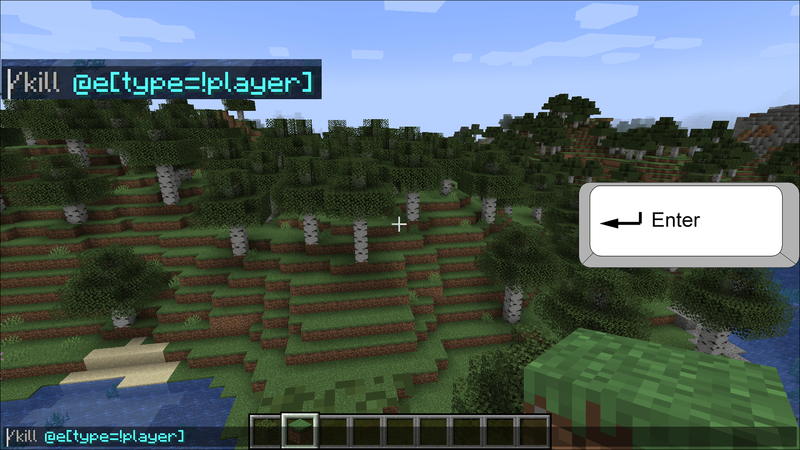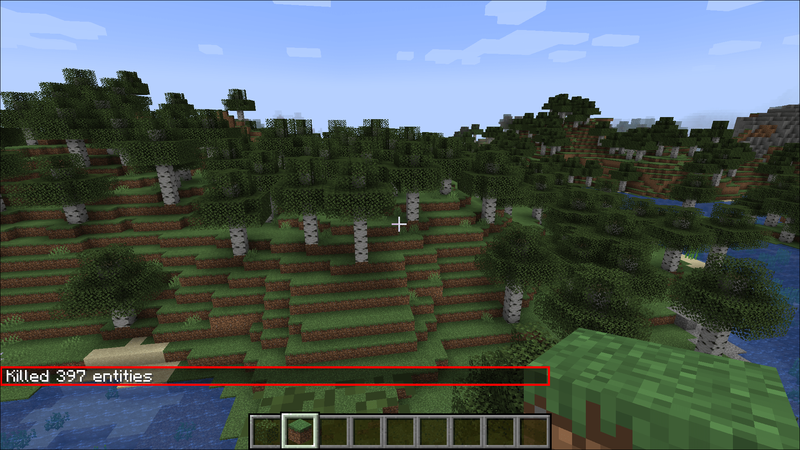Čeprav je Minecraft na začetku morda videti preprost, lahko ta igra, ki temelji na blokih, za nemoteno delovanje zahteva izjemno veliko računalniških virov. Igra se zanaša na drstenje in odvračanje določenih oddaljenih entitet, kot so mafije in teren, da bi bila poraba virov minimalna, vendar ne deluje vedno.

Če svet, ki ga trenutno igrate, začne jecljati ali naključno izgubljati okvirje, obstaja velika verjetnost, da je verjetno preveč mafij, ki se še niso pojavile. Včasih se s temi območji že dolgo ne uporablja interakcija, medtem ko druge mafije privzeto nikoli ne izginejo, kot so trgovci.
Tukaj smo, da vam pomagamo hitro ubiti vse mobe z ukazi konzole. Preberite naš spodnji članek, če želite izvedeti, kako jih iztrebiti.
Kako uporabiti ukaz Kill v Minecraftu
Obstaja samo en način za učinkovito odstranjevanje entitet z zemljevida. Če poskušate prečkati ves svet in ročno ubiti mafije, bo to trajalo precej časa. Verjetno ne boste uspeli pri nalogi, saj se bodo mafije tako ali tako naravno pojavile, kar bo znatno zmanjšalo vaš trud.
Ubijanje vseh mafij je odvisno od uporabe ukaza kill v konzoli. To je tehnično goljufanje skozi igro, vendar malo čiščenja mafije nikoli nikomur ne škodi, če gre za boljšo zmogljivost.
|_+_| ukaz se lahko uporablja za odstranitev katere koli entitete iz igre, vključno z igralci, mobi, kapljicami in drugimi predmeti, uporabnimi ali ne. Lahko je izjemno selektiven, ko želite, da je, kar vam omogoča, da odstranite en mob naenkrat, tako da vnesete njegov edinstveni identifikator (UUID) kot ukazni parameter. Vendar pa bo odstranil vse, če se uporablja brez drugih parametrov, vključno z vami (likom igralca).
kako se izravnati v pari
Podprte platforme
Ukaz kill je univerzalno na voljo v skoraj vseh izdajah Minecrafta, odvisno od različice, ki jo igrate. Tukaj je kratek pregled:
| Platforma/izdaja | Različica (minimalno zahtevana) |
| Java Edition (kateri koli računalnik) | 1.3.1 |
| Pocket Edition (PE) | 0.16.0 |
| Xbox One (Bedrock) | 1.2 |
| PS4/PS5 (bedrock) | 1.14.0 |
| Nintendo Switch (Bedrock) | 1.5.0 |
| Windows 10 Edition (Bedrock) | 0.16.0 |
| Izdaja za izobraževanje (EE) | Na voljo v vseh različicah |
Ker so izdaji Minecrafta za PS3 in Wii U močno zastarele, ukaz tam ne bo deloval.
Ukaz kill deluje enako ne glede na izdajo, ki jo igrate (če je na voljo in implementirana). Edina razlika je v tem, da ga lahko uporablja sistem goljufanja.
Zahteve
Če želite začeti uporabljati ukaz kill za odstranjevanje mobov, morate omogočiti goljufanje v svojem svetu Minecrafta. Tukaj je, kako lahko to dosežete:
kako postaviti glasbo na google diapozitive
- Pojdite v glavni meni in začnite nov svet.

- Ko nastavljate nov svet, kliknite na Več svetovnih možnosti v izdaji Java. To bo prikazalo dodatne nastavitve.
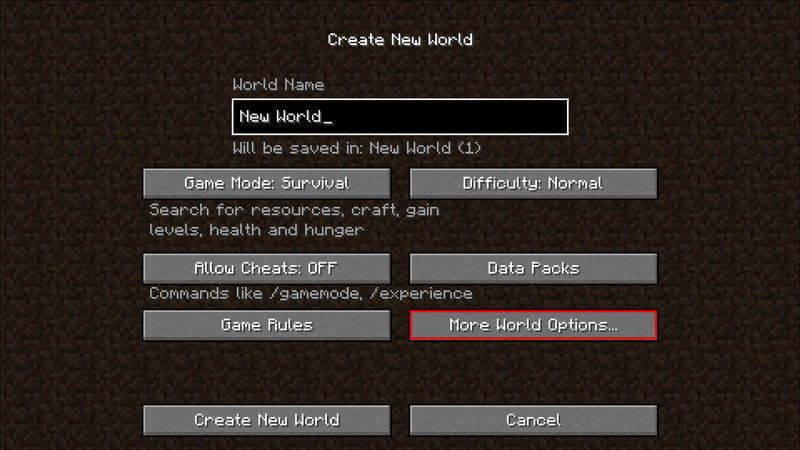
Kliknite na Dovoli goljufije da se prebere Dovoli goljufije: VKLOPLJENO .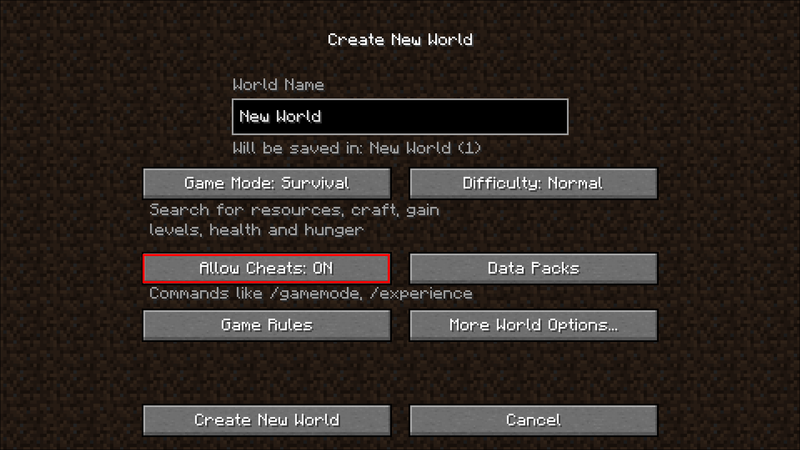
- Če uporabljate različice Minecrafta Bedrock, Education Edition ali Pocket Edition, se nastavitev goljufanja nahaja neposredno v meniju za ustvarjanje sveta kot stikalo. Kliknite nanjo, da jo obarvate modro in omogočite goljufije.
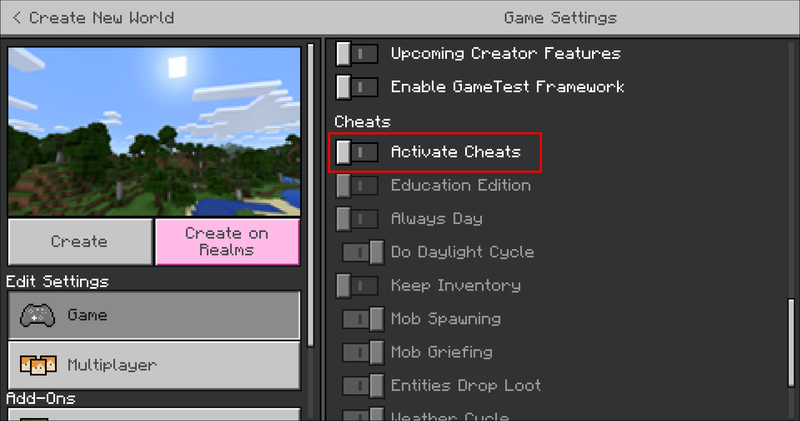
- Igra vas bo opozorila, da ne morete doseči dosežkov, ko igrate v svetu z omogočenimi goljufijami. Prezrite poziv ali kliknite nanj, nato pa dokončajte postopek ustvarjanja sveta.
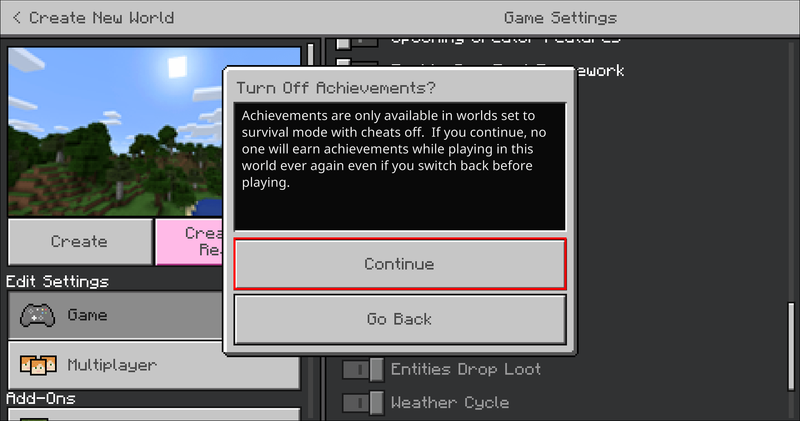
Če želite omogočiti goljufije v svetu, ki ga trenutno uporabljate, morate storiti naslednje:
- V različici Java odprite meni s pritiskom na esc in izberite Odpri za LAN .
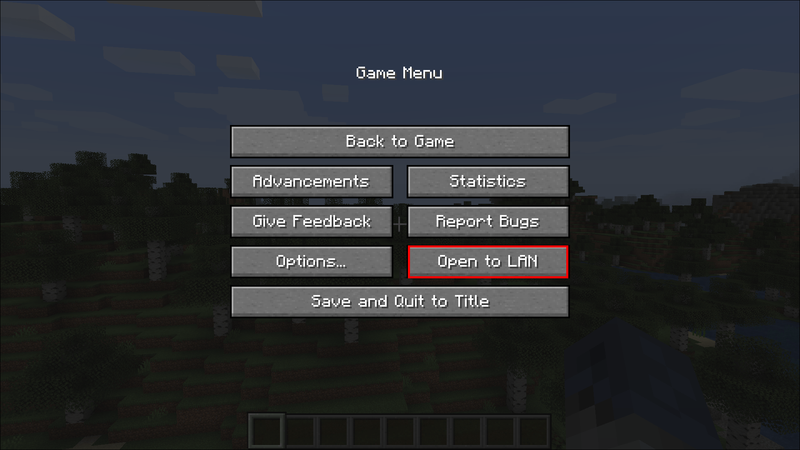
- Zdaj kliknite na Dovoli goljufije in ga nastavite na Dovoli goljufije: VKLOPLJENO . V vseh drugih različicah odprite meni in kliknite na Omogoči goljufije stikalo.
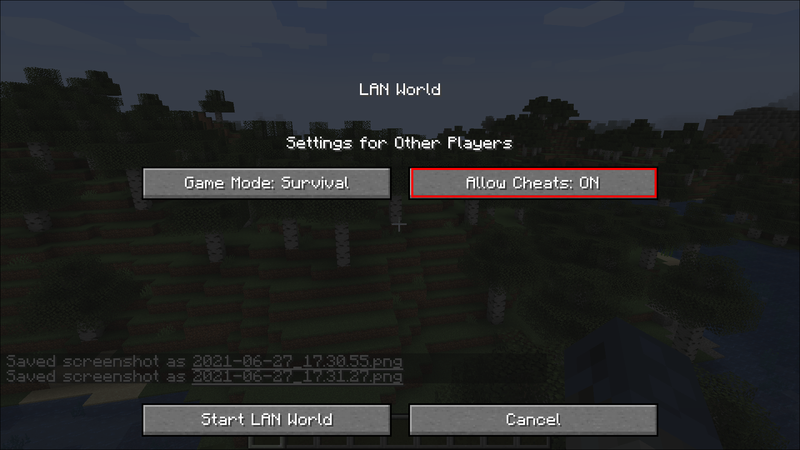
Ukaz za ubijanje
V vseh izdajah Minecrafta je ukaz za ubijanje vsega na svetu |_+_|.
Vtipkajte |_+_| vsaka tarča v konzoli bo uničila skoraj vse, kar je mogoče odstraniti, vključno s predvajalnikom. Vendar pa imate nekaj svobode pri boljši izbiri svojih ciljev.
Vtipkajte |_+_| bo dosegla enak učinek, vendar vam omogoča igranje z vrstami.
Ko stojite pred mafijo ali odstranljivim predmetom, vnesite |_+_| v konzoli prikaže seznam možnih možnosti, vključno z UUID cilja, na katerem je vaš križec. Če ga izberete v spustnem meniju in zaženete ukaz, bo ubil samo ta cilj.
Ko uporabljate ustvarjalni način, ta ukaz nikakor ne more ubiti igralcev.
Primeri ukazov Kill
- Če ne želite ubiti sebe ali katerega koli drugega igralca v procesu odstranjevanja mobov s sveta, vnesite |_+_|. Podobna pravila veljajo za druge mobe in predmete.
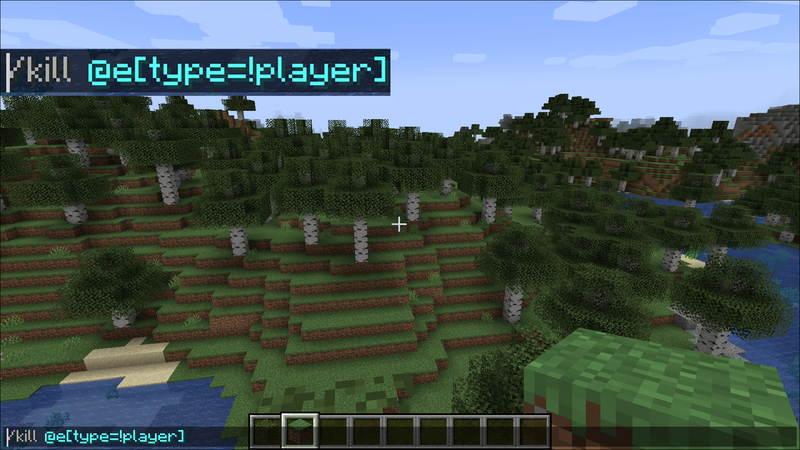
- Na primer, ukaz |_+_| bo rešil vse igralce, sluzi, predmete in vozičke pred njihovo zgodnjo smrtjo in preprečil, da bi izgubili dragocen napredek.
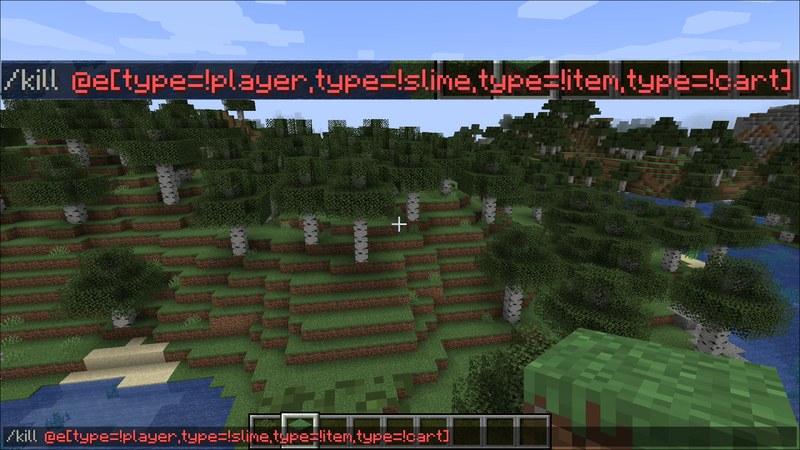
- Če želite ubiti določeno vrsto mafije, uporabite parameter |_+_|. Na primer, |_+_| ubije vse okostnjake.
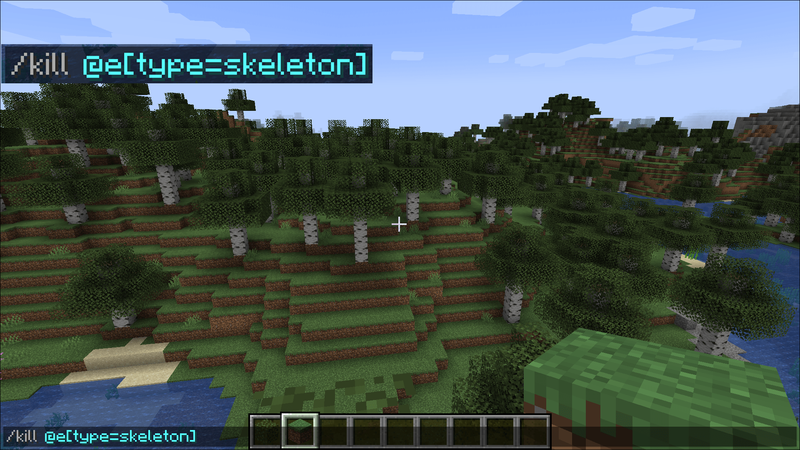
Lahko se poigrate z ukazom in razpoložljivimi vrstami.
Kako vnesti ukaz
Najhitrejši način za vnos ukazov v konzoli je prek okna za klepet, ki je na voljo v vseh različicah Minecrafta. Takole ga odprete:
- Java Edition (vsi osebni računalniki, vključno z Mac): Pritisnite gumb T.
- Pocket Edition: tapnite gumb za klepet (izgleda kot pravokotnik sporočila) na zaslonu.
- Xbox: Pritisnite D-pad desno na krmilniku.
- PlayStation: Pritisnite D-pad desno na krmilniku.
- Nintendo Switch: Pritisnite gumb s puščico desno na krmilniku.
- Windows 10/Bedrock: pritisnite T.
- Izdaja za izobraževanje (EE): Pritisnite na T.
Ko je okno za klepet odprto, morate:
- Vnesite ukaz, ki se začne z |_+_| nato izberite vse potrebne parametre (po možnosti vsaj |_+_|, da se nehate ubijati.
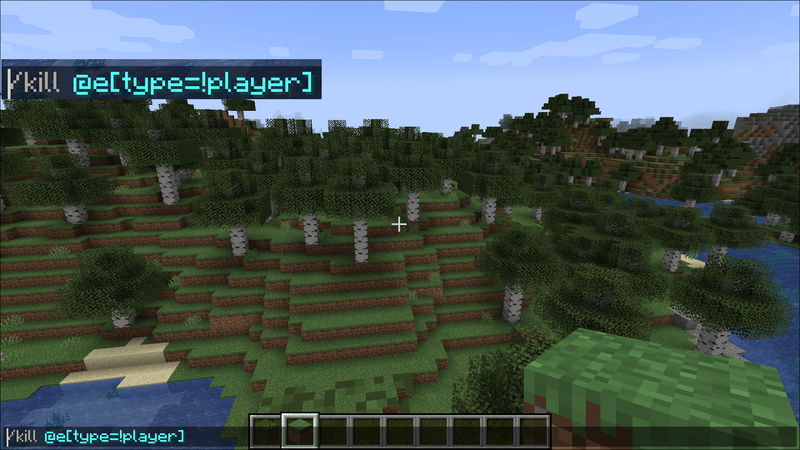
- Pritisnite Vnesite (PC, Mac) ali izberite Vnesite gumb z virtualne tipkovnice na konzolah.
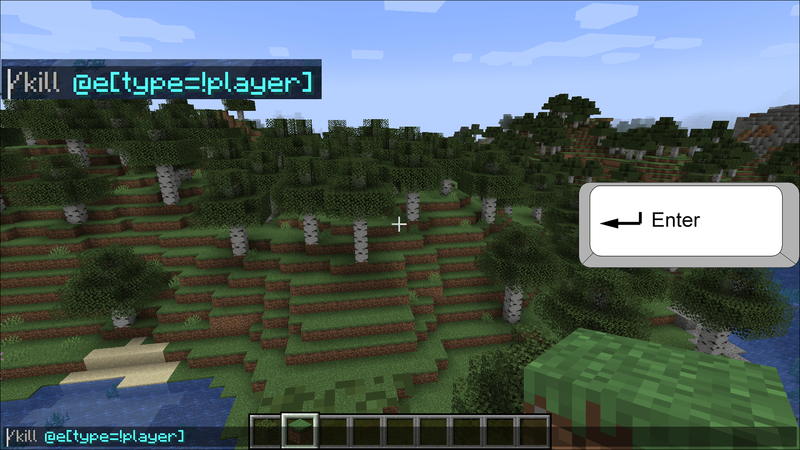
- Igra bo v meniju za klepet v spodnjem levem kotu navedla vse predmete in mob, ki ste jih ubili.
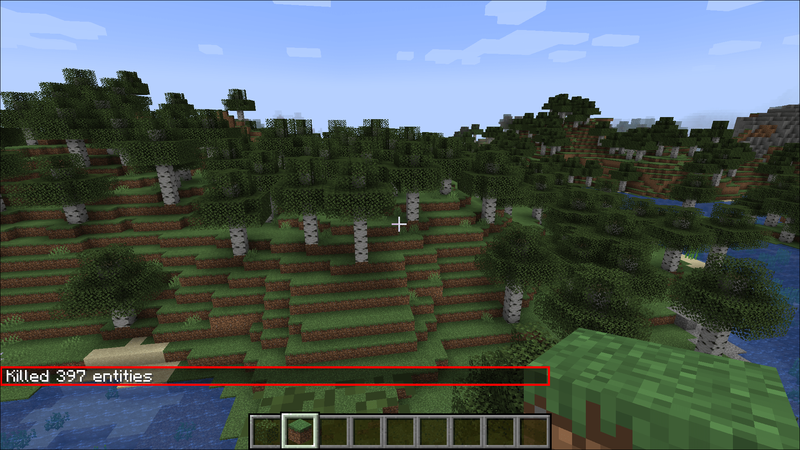
Če ste se ubili, pritisnite Respawn, da se znova prikažete in zberete ves plen, ki ste ga izpustili vi in mafije.
Dodatna pogosta vprašanja
Zakaj bi moral ubiti vse mobe v Minecraftu?
Ker igra vztrajno ne odganja nekaterih mafij, bo sčasoma vzela veliko pomnilnika in procesorske moči, da bo nadzorovala njihove lokacije in statuse. To lahko povzroči jecljanje, izgubo FPS in sčasoma sesut zaradi pomanjkanja razpoložljivega pomnilnika za uporabo.
Ubijanje vseh mafij v bistvu počisti znaten del uporabljenega spomina, če je svet že dolgo odprt.
Ko pa te mafije ubijejo, bo vsak plen, ki ga vržejo, ponovno shranjen v pomnilnik, kar nekoliko zmanjša učinkovitost ukaza.
kako preveriti, kakšnega ovna imam
Kako lahko odstranim ostanke po uporabi ukaza Kill v Minecraftu?
Najhitrejši način za popolno odstranitev vseh izpuščenih predmetov in plena je, da znova zaženete ukaz kill. All-inclusive |_+_| ukaz bo ponastavil vse razen igralcev in učinkovito počistil večino pomnilnika, ki se uporablja za shranjevanje podatkov o predmetih in mob.
Če želite popolnoma ponastaviti svoj napredek, boste morali uporabiti |_+_| dvakrat, enkrat, da ubijete sebe in vse mafije, drugič pa odstranite vse, kar ste izpustili.
Ponastavite igro z ukazom za hitro ubijanje
Zdaj veste, kako odstraniti vsako mafijo ali predmet v igri s pomočjo koristnega ukaza kill. Uporabite to moč odgovorno in počistili boste spomin igre, da boste odstranili nadležne padce FPS in jecljanje. Ali pa samo pojdite naokoli in izdelujte predmete in mafije bodo postale puf. To je vaš klic.
Katere druge ukaze ali goljufije v Minecraftu bi želeli vedeti? Sporočite nam v spodnjem razdelku za pohvale.